GAMBAR 1 :
Bila kalian sudah menerima WA dari Bapak Ibu Guru berbentuk seperti diatas silahkan klik link yang berwarna biru langsung di WA kalian masing-masing, nanti di hp kalian akan muncul Browser bisa Google Chrome atau yang lainnya pilih salah satu, atau kalian bisa langsung klik link ini : http://daringelearning.mtsn8tasikmalaya.sch.id/ (SEKARANG TAMPILAN GAMBARNYA SUDAH VERSI 1.5.0 )
GAMBAR 2
Setelah klik link yang diatas maka akan terbuka di HP kalian seperti gambar di atas, kolom USERNAME silahkan isi dengan NISN atau angka lainnya, setelah itu lalu isi PASWORD di kolom pasword, setelah username dan pasword di isi silahkan klik tombol : login E-learning yang berwarna biru. USERNAME DAN PASWORD AKAN DI BAGIKAN OLEH WALI KLEAS MASING-MASING ATAU GURU MAPEL LEWAT WA.
GAMBAR 3
Setelah masuk ke akun e-learning kalian masing-masing tampilannya akan seperti di atas, silahkan kalian klik menu/button Kelas Online.
GAMBAR 4
Setelah kalian klik Kelas online tadi seperti gambar No. 3 makan akan muncul kelas kalian dengan Mata Pelajaran yang berjumlah 16 Mapel tiap kelas tiap siswa, oops maap itu baru sebagian ya, setelah silahkan klik mata pelajaran apa yang akan di Ujian CBT pada hari itu sesuai jadwal yang sudah ditetapkan sekolah (Jadwal akan di infokan oleh Wali Kelas atau Guru Mapel lewat WA).
GAMBAR 5
Setelah tahap pada Gambar 4 sudah di selesaikan maka akan terbuka seperti gambar di atas, silahkan kalian klik menu/button Ujian CBT oke kita lanjut ke tahapan berikutnya :
GAMBAR 6
Tuhkan setelah menjalankan tahap pada gambar 5 maka akan terbuka soal Ujian CBT pada gambar di atas, silahkan kalian klik Menu/Button Kerjakan (bila tak terlihat ful gambarnya di HP kalin silhkan geser ke kanan atau kekiri), lanjut tahapan berikutnya di bawah ini.
GAMBAR 7
Digambar 7 ini silahkan kalian baca dulu petunjuk mengerjakan soal Ujian dengan seksama, bila gambarnya tidak full silahkan Geser ke atas atau ke bawah di HP kalian, setelah membaca petunjuk selesai silahkan Klik Menu/Button MULAI UJIAN.
GAMBAR 8
Assiiik waktunya mengerjakan Ujian/PAT, silahkan kalian baca soal baik-baik beserta pilihannya, bila jawabannya sudah ada yang tepat silahkan kalian pilih salah satu option di atas dengan cara Klik salah satu jawaban tersebut lalu klik menu lanjut (Maap menu lanjut lupa ga terpoto) atau kalian masih ragu dengan jawaban yang sudah kalian kerjakan bisa tekan menu sebelumnya, atau kalian misal masih belum tepat bisa klik menu Ragu yang berwarna kuning, ingat jawaban Ragu harus dipilih lagi sesuai pilihan yang tepat. Silahkan kerjakan soal-soal tersebut sampai selesai jangan sampai ada yang terlewat yang mengakibatkan kalian tibak bisa keluar dari ujian/PAT tersebut. Nanti disoal terakhir setelah dikerjakan akan muncul menu/Buton SELESAI warna merah silahkan kalian klik saja maka akan muncul pada gambar 9 di bawah ini
GAMBAR 9
Silahkan klik Warna Biru
GAMBAR 10
Silahkan Klik Warna Biru Oke
GAMBAR 11
Setelah tahapan pada gambar 9 dan 10 dilakukan maka akan muncul hasil PAT/ujian yang kalian kerjakan tadi, Jumlah Jawaban benar Jumlah Jawaban salah beserta Nilai PAT/ujiannya. Setelah PAT/Ujian selesai kalian bisa menekan tombol Kembali Kedalam Kelas warna merah dan akan tampil lagi pada GAMBAR 3 di atas, atau kalian juga bisa mempelajari menu-menu yang ada di e-learning masing-masing dan jangan lupa esok hari kerjakan PAT/ujian hari berikutnya dengan cara yang sama yang dijelaskan dari Gambar 1 sd. 11.
Wassalamuaalaikum Wr. Wb
Semoga membantu (PUNTEN UPAMI BAHASA NA AYA NU KIRANG MERENAH MAKLUM MEMBUATNYA SYSTEM SKS).



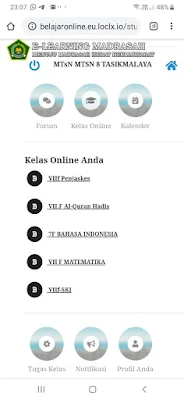
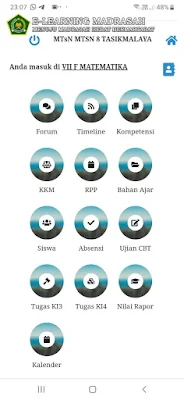



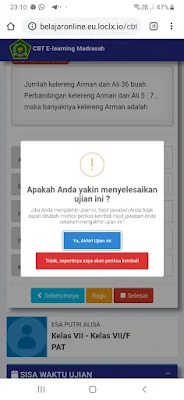


Susah masuk link nya, pas masuk cuma ada kalimat " Tunnel Not Found
BalasHapusIya susah
BalasHapusserver di buka hari kerja jam 07.00 sd, jam 16.00
BalasHapus